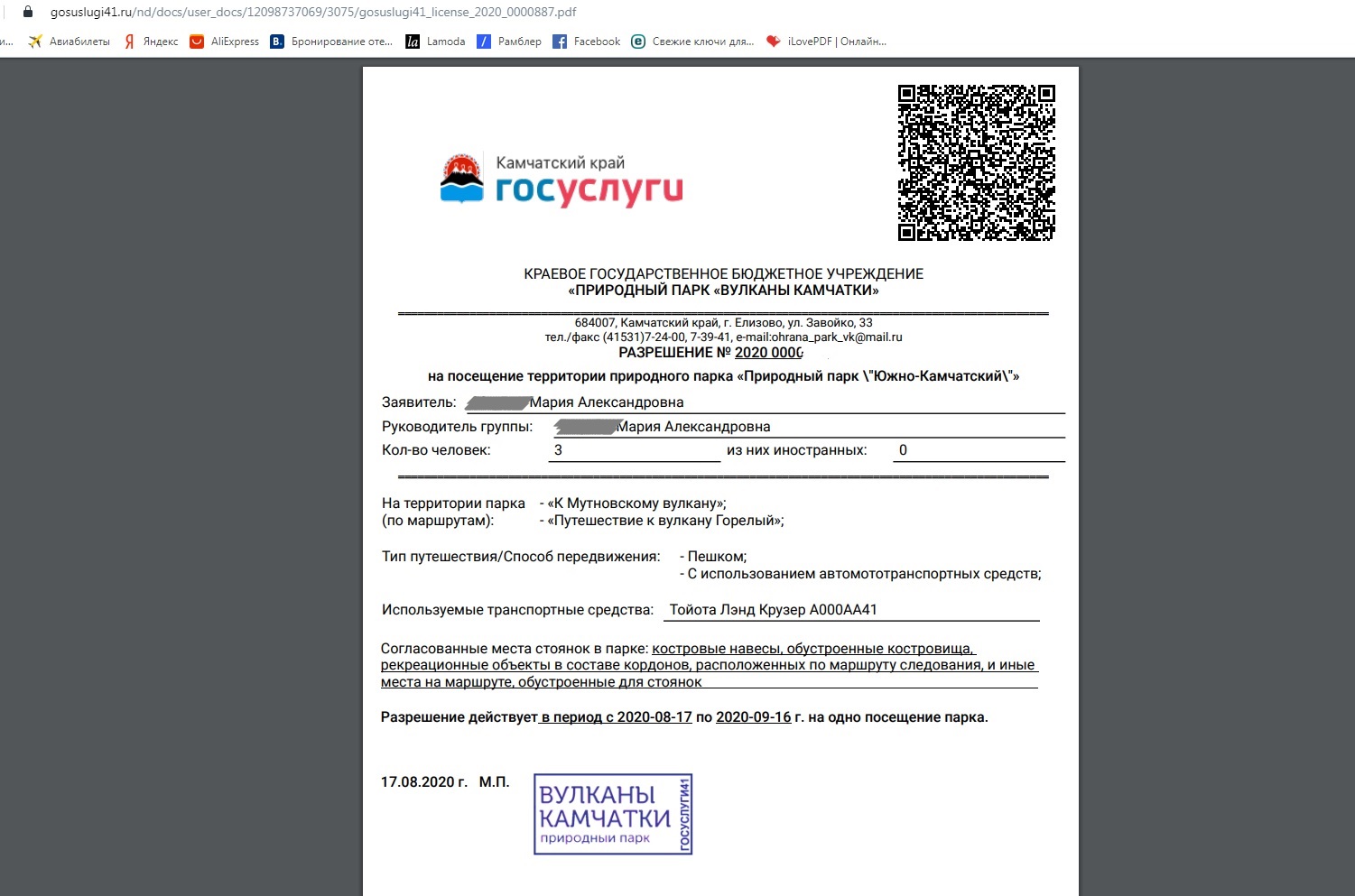Уважаемые туристы! В адрес природоохранного учреждения поступает большое количество обращений, касающихся получения разрешений на посещение ООПТ регионального значения с помощью регионального портала Госуслуги41. Для многих камчатцев пользование порталом – способ реальной экономии времени. Работа системы настроена таким образом, что оформить разрешение можно в любой день: заявка обрабатывается автоматически. О том, как оставить заявку и получить разрешение, расскажем далее.
Необходимо зайти на сайт https://gosuslugi41.ru и осуществить авторизацию. На главной странице портала Госуслуги41 в списке предлагаемых услуг выбрать раздел "Путешествия". В открывшемся окне раздела "Путешествия" выбрать вкладку "Разрешение на посещение природного парка "Вулканы Камчатки". Далее нажать на кнопку "Получить разрешение".
В появившемся окне ввести сведения о заявителе (если поля не заполнились автоматически). На следующем этапе заполнить поля раздела "Сведения о маршруте": выбрать территорию, на которую планируется путешествие (это могут быть парки "Налычево", "Быстринский", "Южно-Камчатский" или "Ключевской"), указать маршрут и способ передвижения (если автомототранспорт, то указываем марку, госномер), даты путешествия. Следующим шагом станет заполнение раздела "Сведения о группе". После чего необходимо подтвердить введенные данные.
Система сообщит, что заявка принята. В личном кабинете во вкладке "Сообщения" появятся уведомления о статусе заявки. Одно из них укажет на то, что заявление принято. Следующее уведомление – на то, что оно принято в работу в ведомстве. Спустя небольшое количество времени (в среднем, в течение 15 минут) поступит новое уведомление о том, какое решение принято по вашему заявлению.
В случае положительного решения необходимо перейти во вкладку "Оказанные услуги" – в ней отобразится статус заявления. После нажатия на кнопку "Получить резолюцию", заявитель увидит приложенный к ответу файл. Это и есть разрешение на посещение природного парка. Его необходимо скачать, после чего распечатать или сохранить в телефон для того, чтобы в случае необходимости предоставить его инспектору природного парка.
Напомним, что на портале Госуслуги41 можно внести плату за пользование объектами рекреации. После поступления оплаты на счет учреждения, будет сформировано разрешение – оно также появится в личном кабинете пользователя. Однако необходимо учитывать, что на портале не доступно применение льгот, которые могут применяться к некоторым категориям граждан согласно Прейскуранту (ознакомиться с ним можно на сайте природного парка "Вулканы Камчатки" http://www.vulcanikamchatki.ru/v_pomow_gostyu/prejskurant_cen_na_uslugi).
Руководство по получению разрешения на посещение особо охраняемых природных территорий регионального значения с помощью портала Госуслуги41
Шаг 1. Заходим на Госуслуги41. Выбираем в услугах раздел "Путешествия".
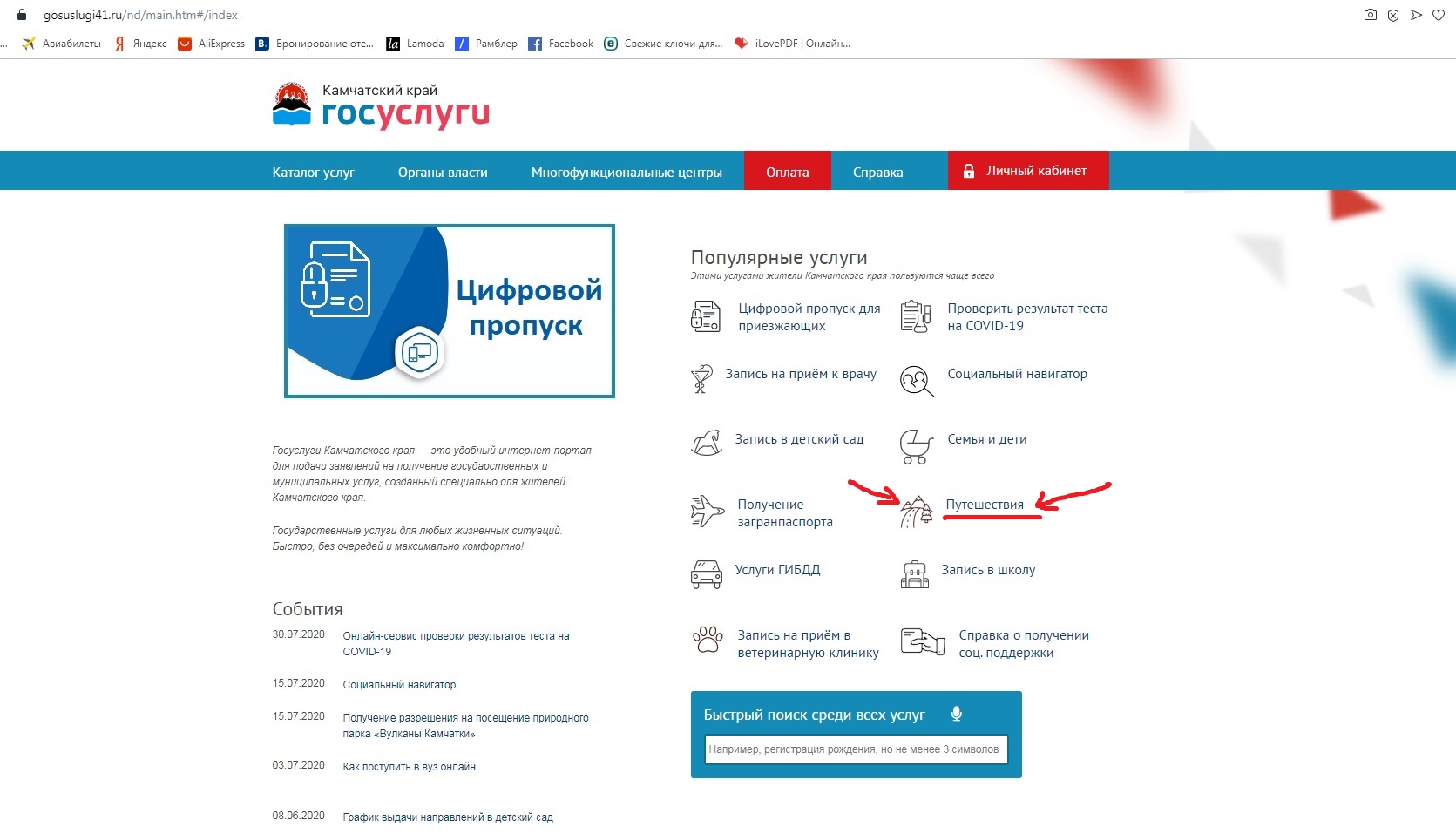
Шаг 2. В разделе "Путешествия" выбираем вкладку "Разрешение на посещение природного парка "Вулканы Камчатки".
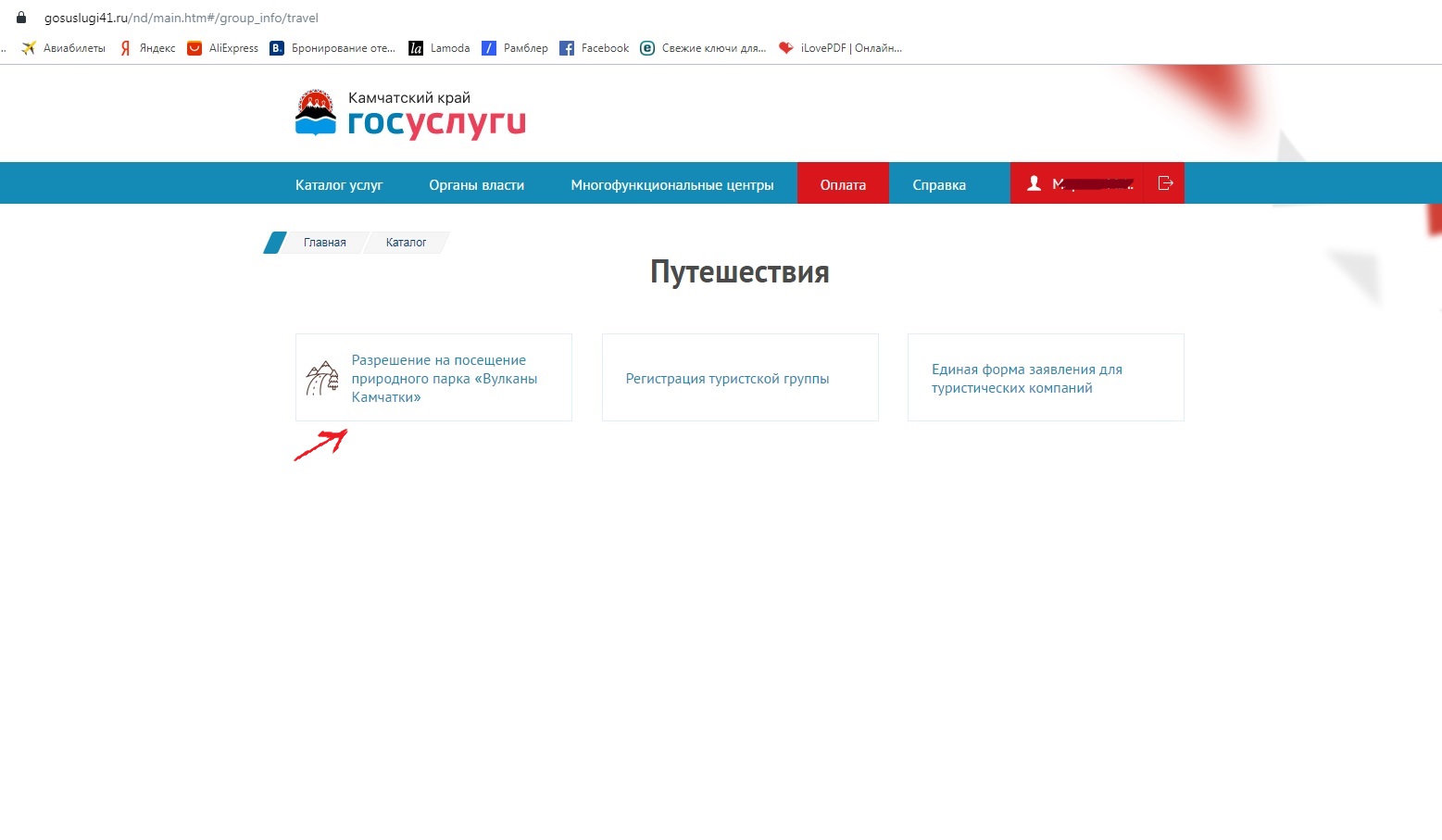
Шаг 3. В появившемся окне нажимаем на кнопку "Получить разрешение"

Шаг 4. Вводим сведения о заявителе, если поля не заполнились автоматически.
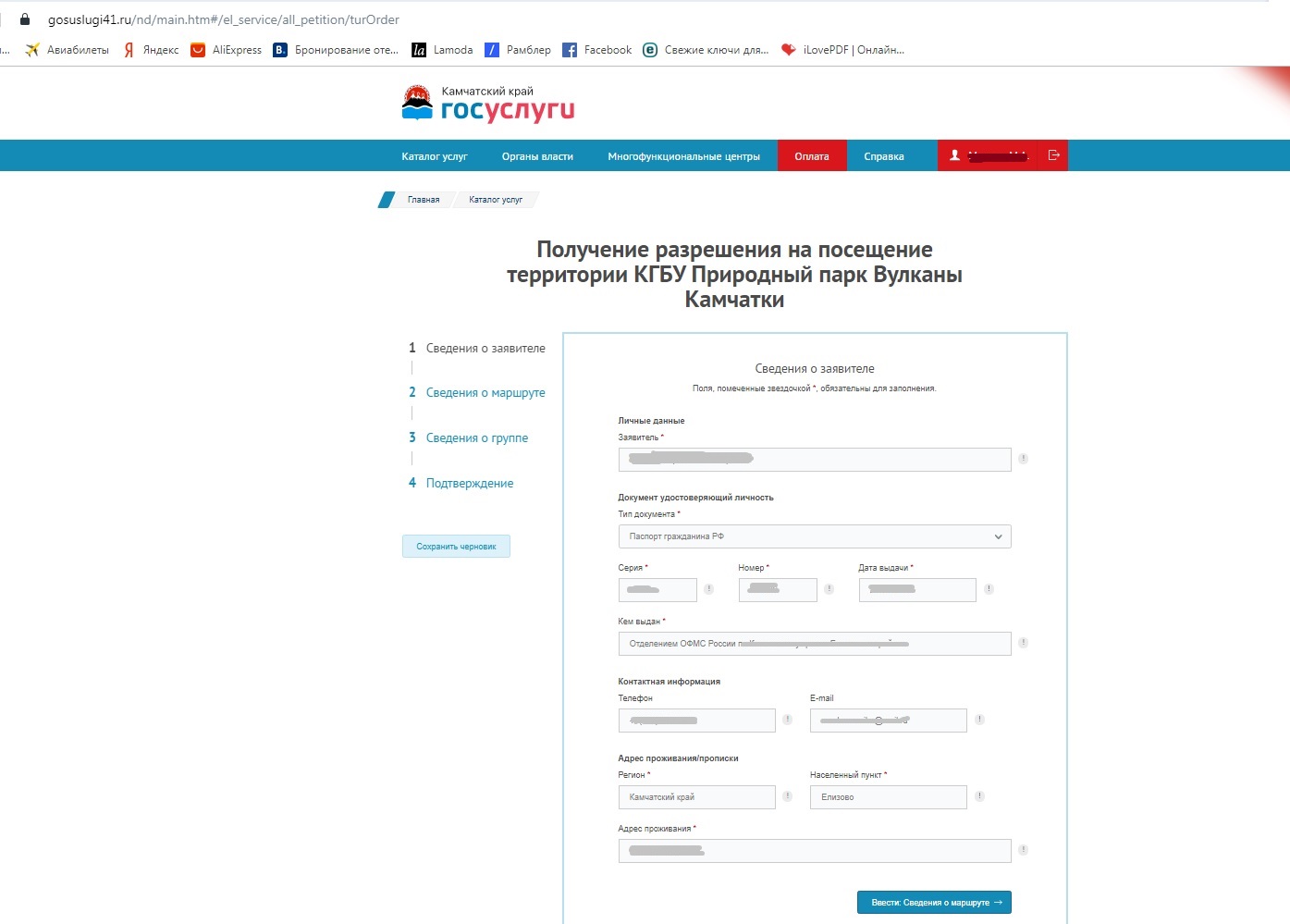
Шаг 5. Заполняем раздел "Сведения о маршруте": выбираем территорию, на которую планируется путешествие (парки "Налычево", "Быстринский", "Южно-Камчатский" или "Ключевской"); способ передвижения (если автомототранспорт, то указываем марку и госномер); даты путешествия.

Шаг 6. Вводим указанные данные.

Шаг 7. Заполняем раздел "Сведения о группе".
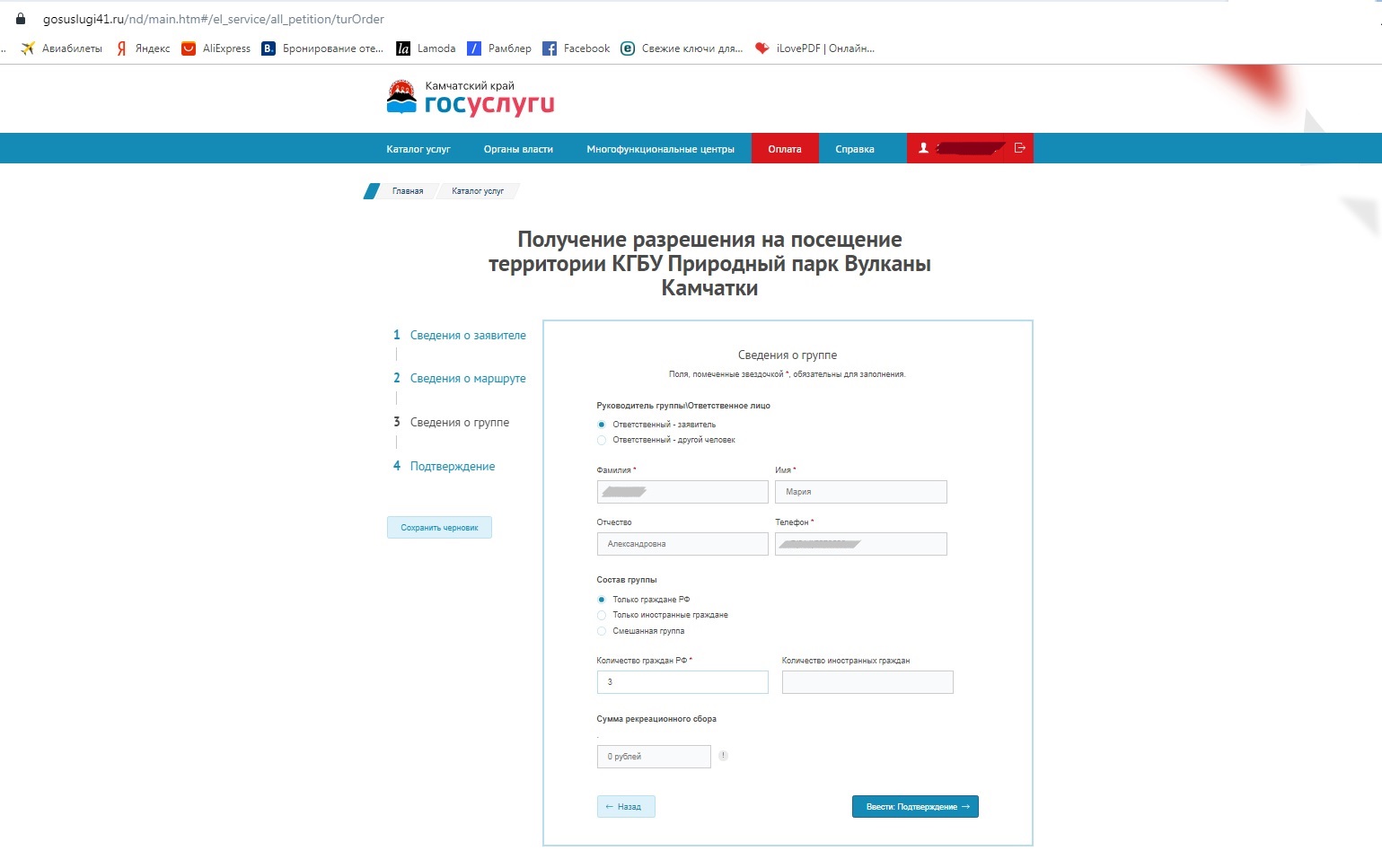
Шаг 8. После чего подтверждаем введенные данные.
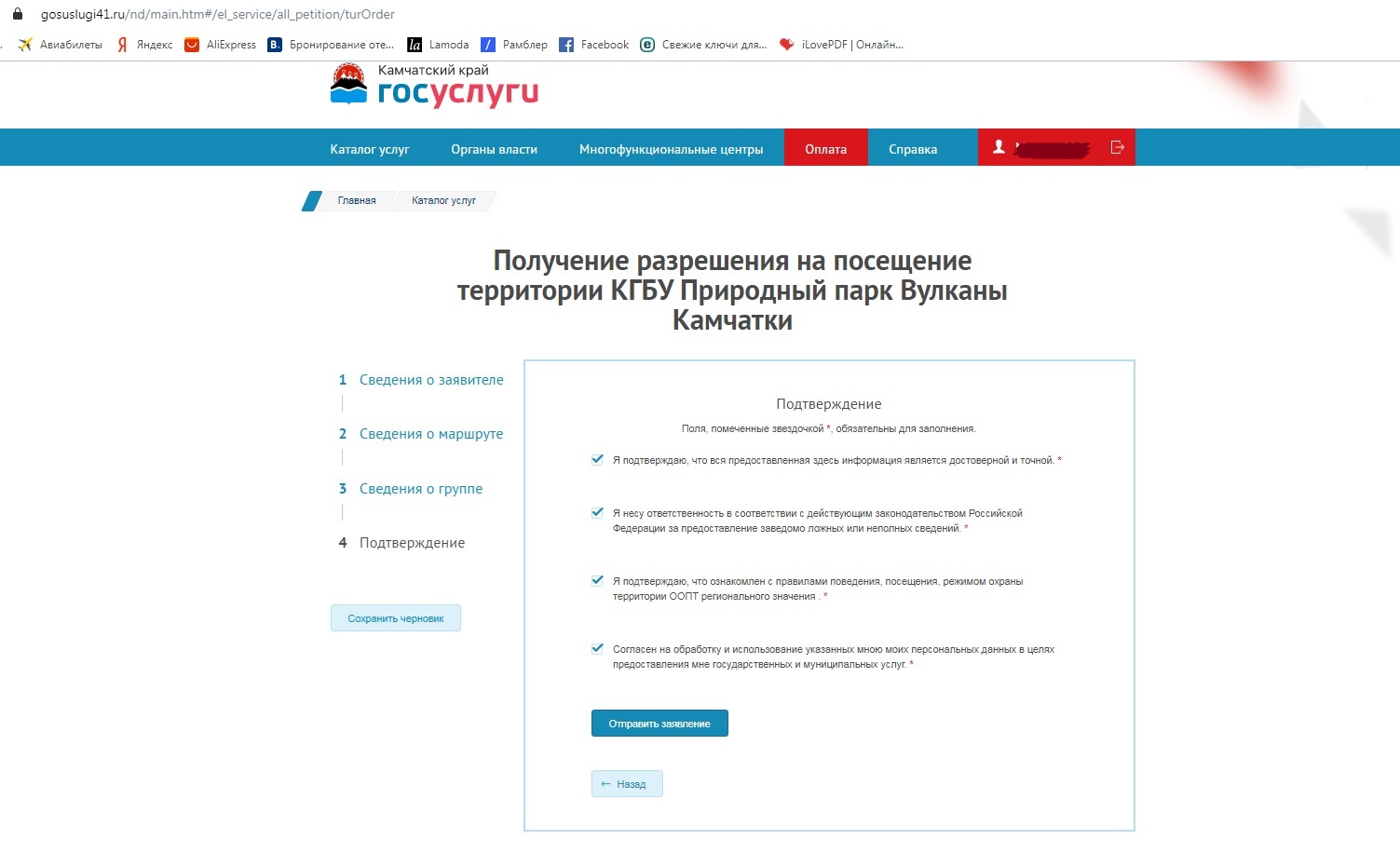
Шаг 9. После подтверждения система указывает, что заявление принято. Во вкладке личного кабинета появляется уведомление о новом сообщении.
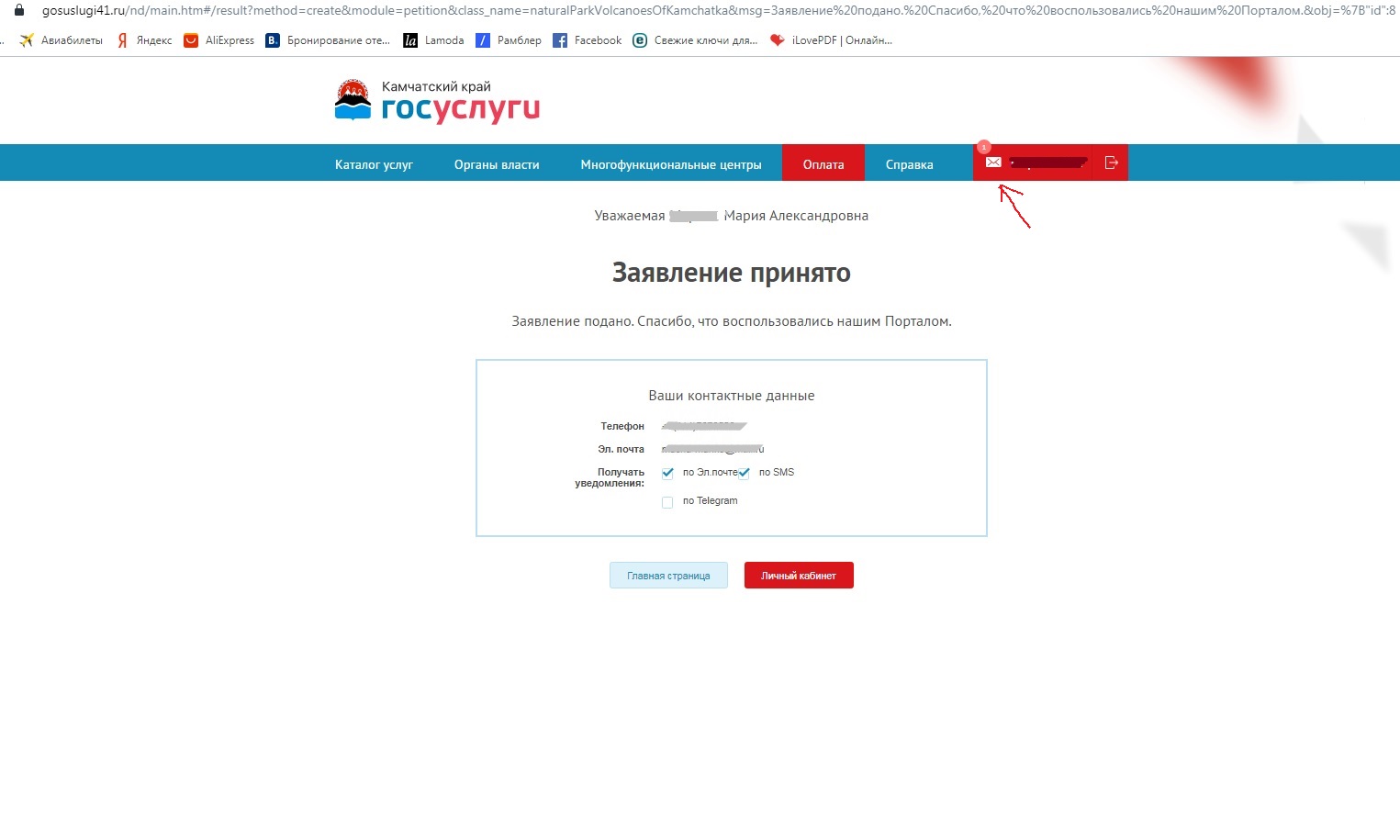
Шаг 10. Во вкладке "Сообщения" появляются уведомления о статусе заявки.
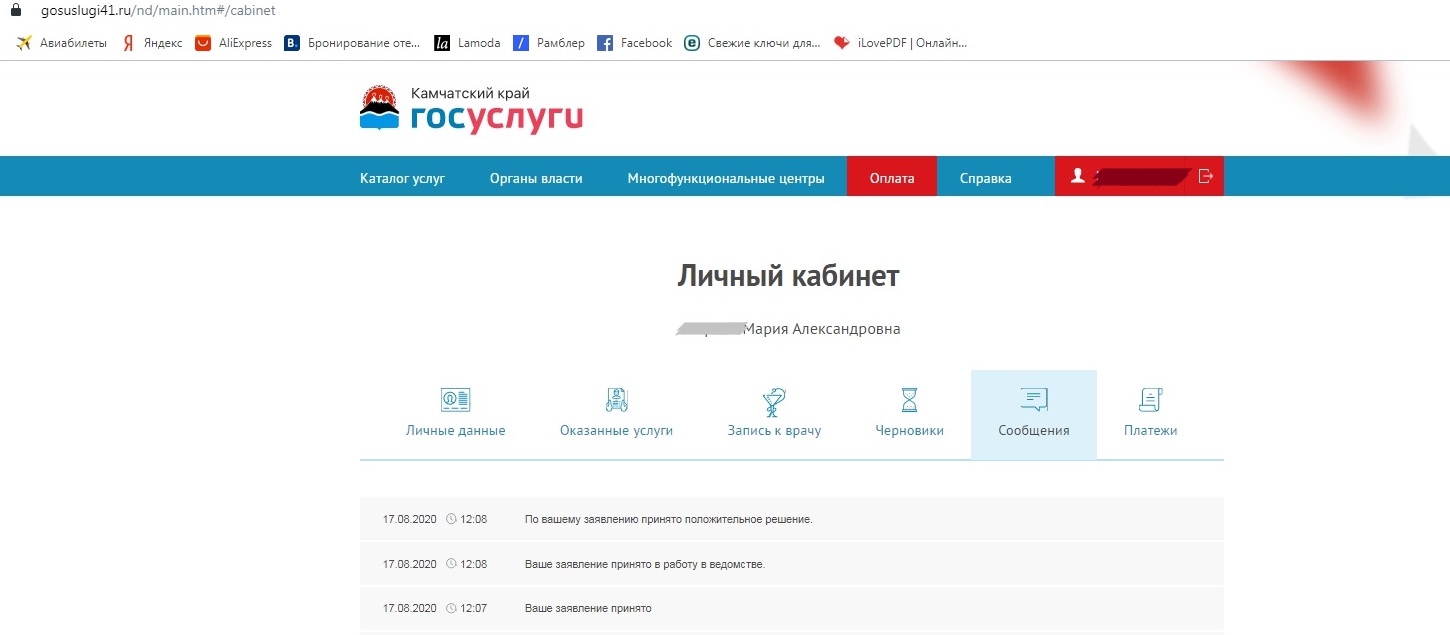
Шаг 11. Одно из уведомлений указывает на то, что заявление принято.
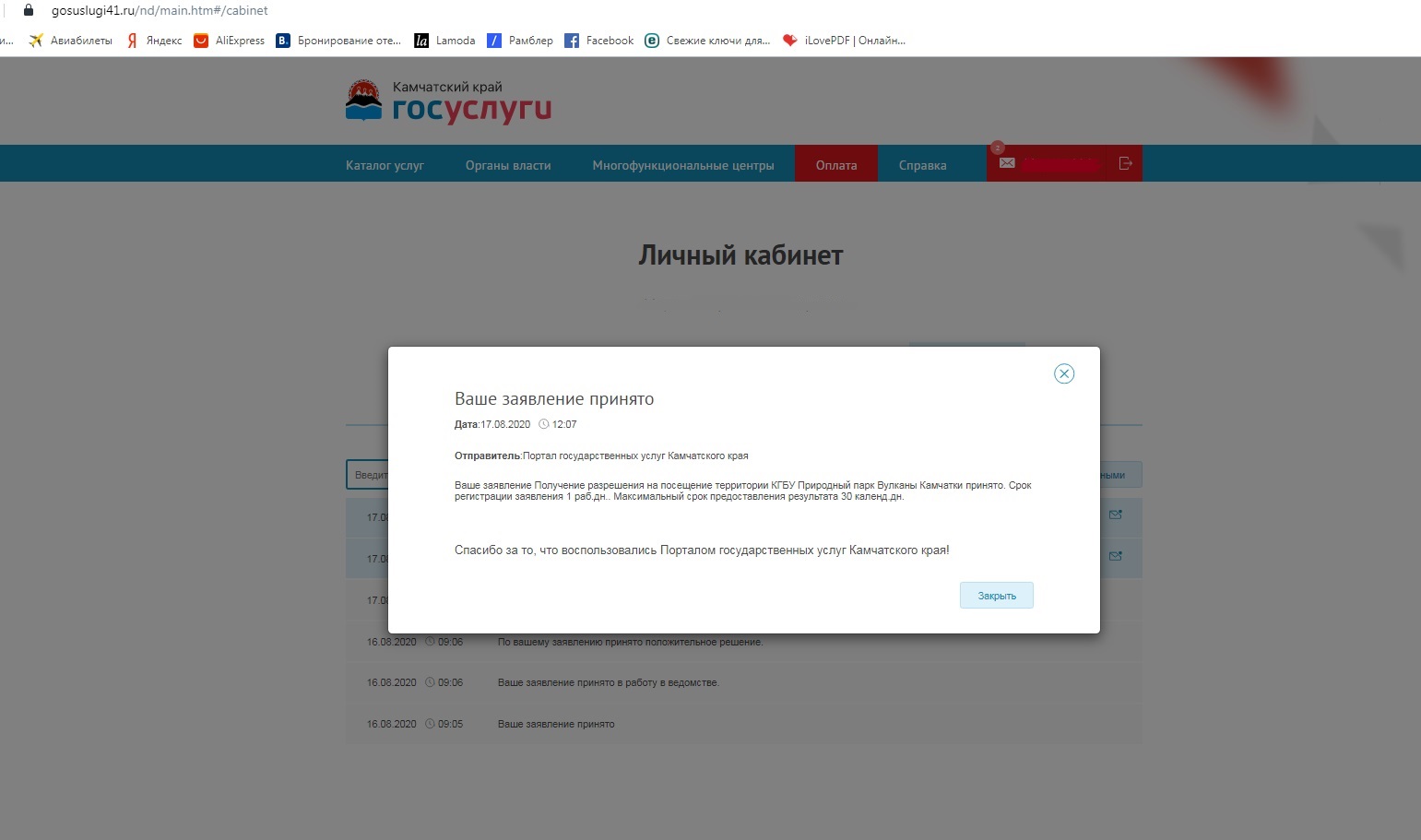
Шаг 12. Следующее уведомление указывает на то, что заявление принято в работу в ведомстве.
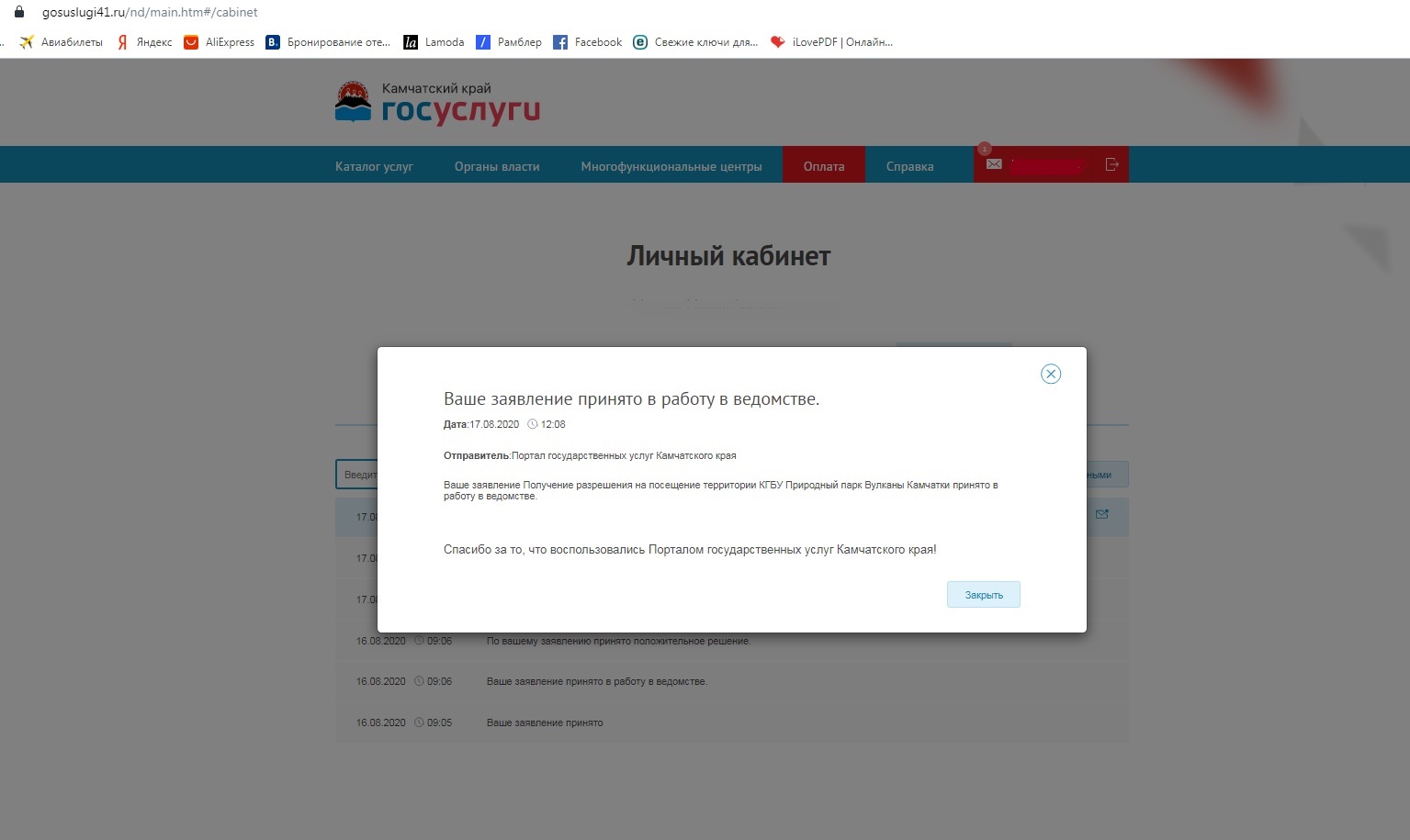
Шаг 13. Спустя небольшое количество времени поступит уведомление о том, какое решение принято по вашему заявлению.
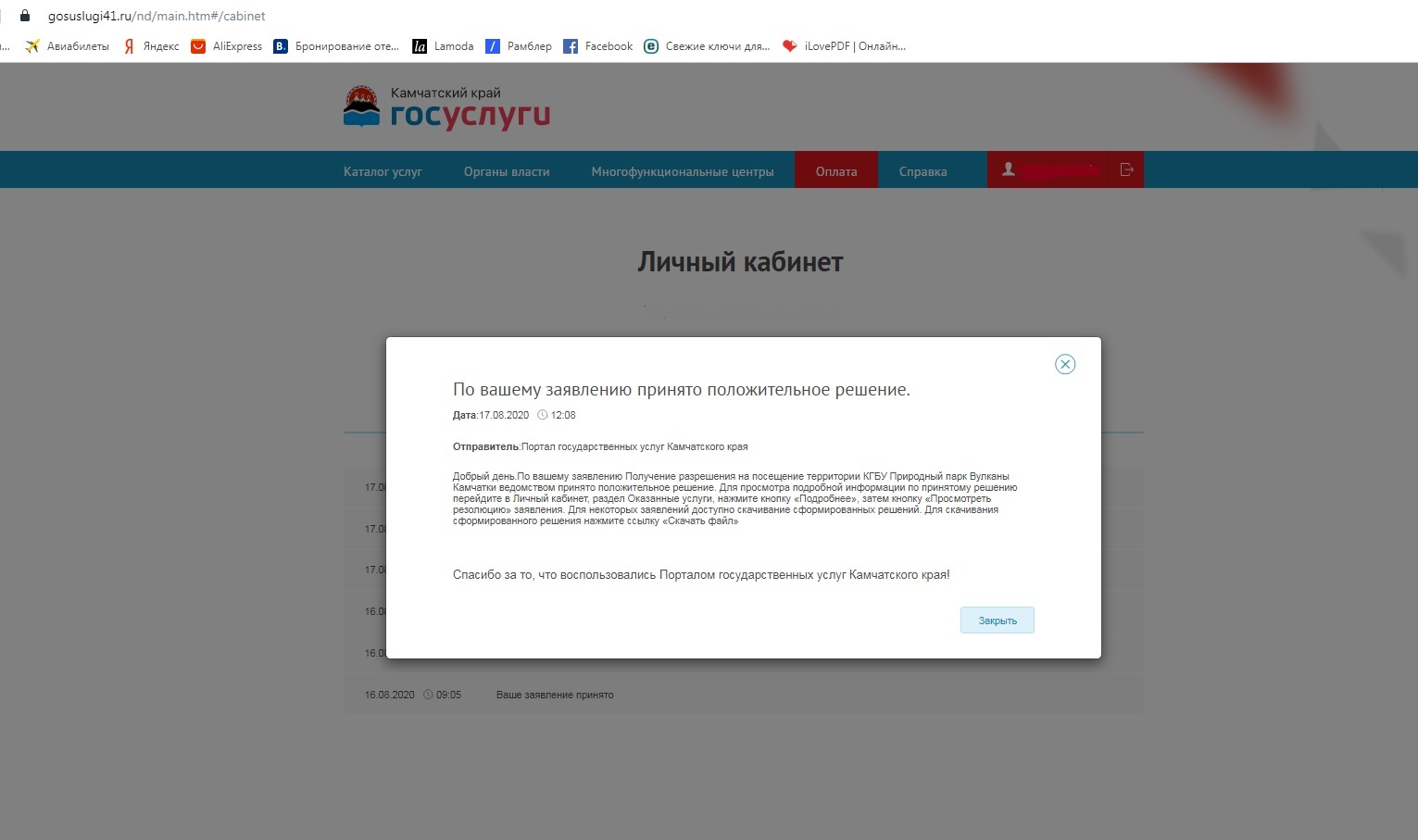
Шаг 14. В случае положительного решения необходимо перейти во вкладку "Оказанные услуги". В ней отобразится статус заявления.
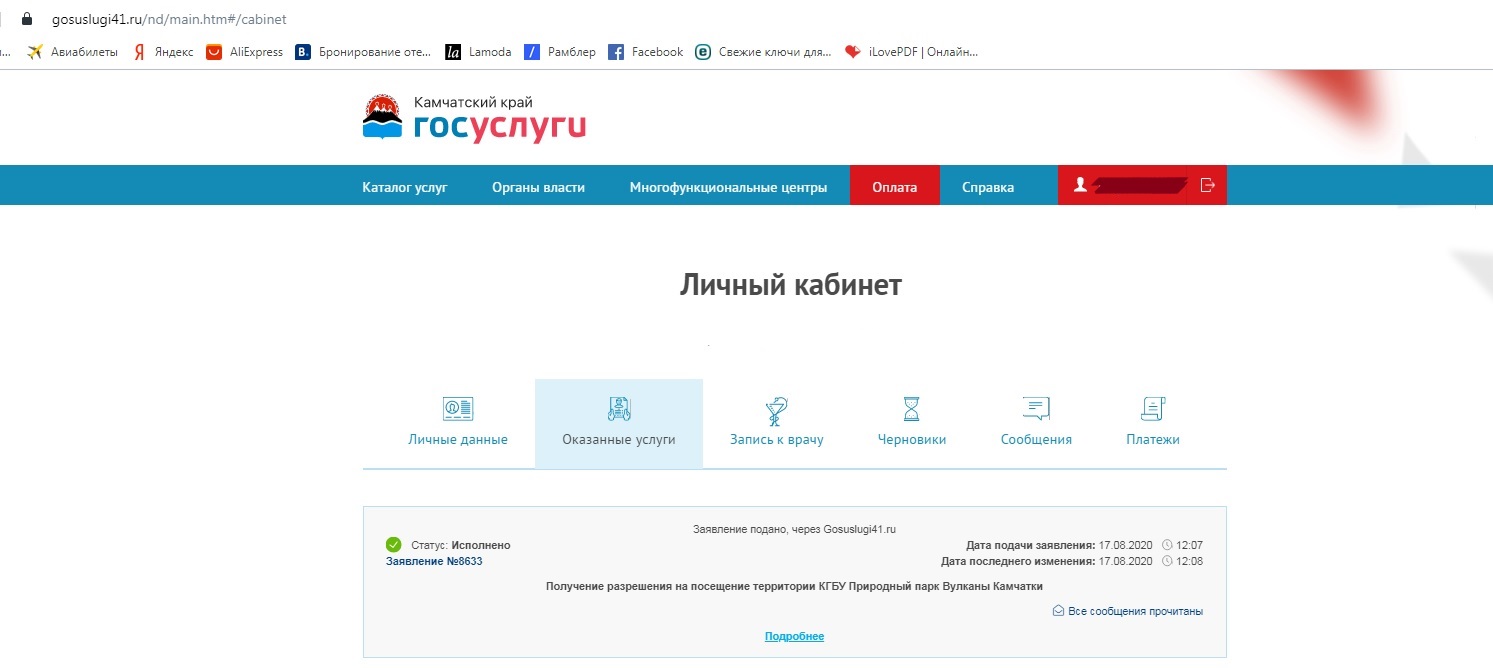
Шаг 15. Нажимаем на кнопку "Получить резолюцию".
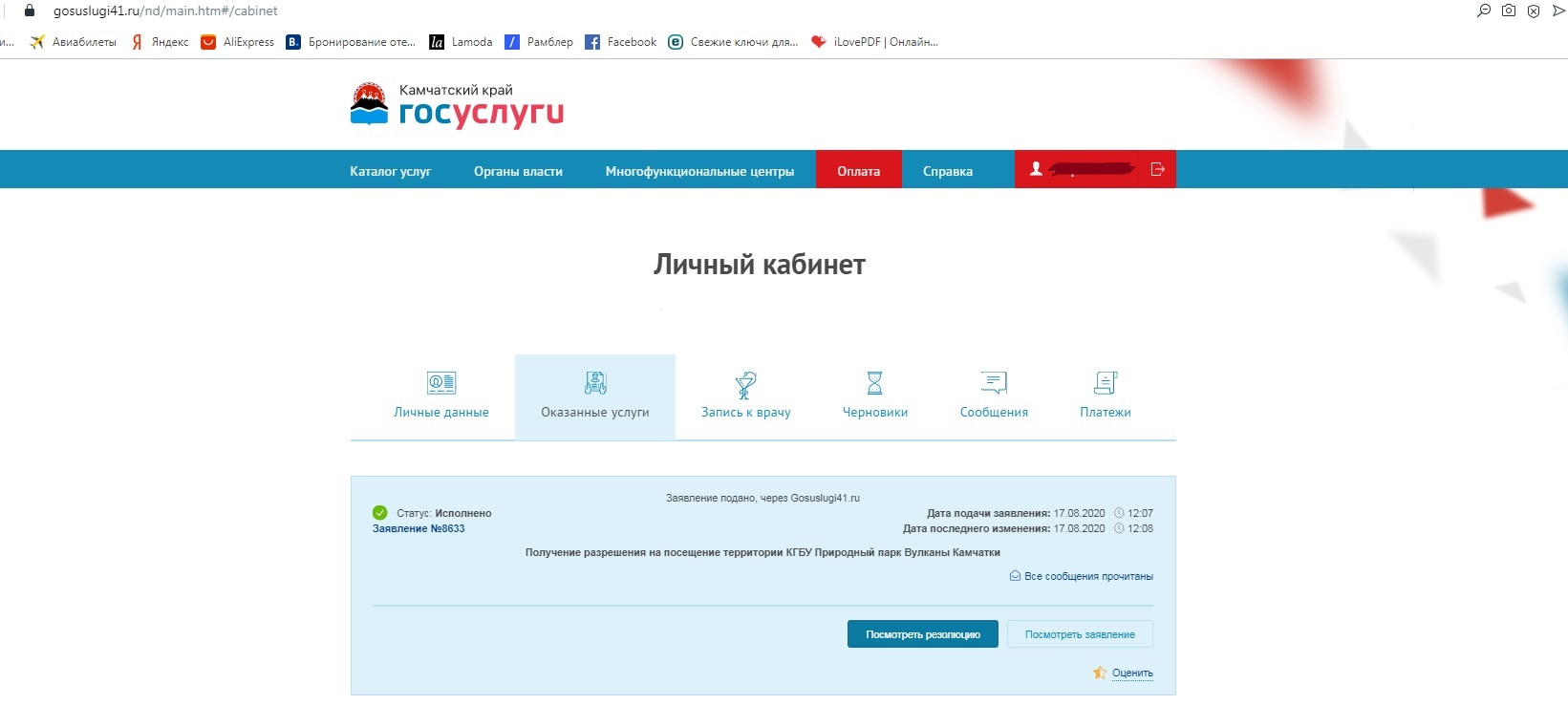
Шаг 16. К ответу будет приложен файл. Его необходимо скачать.
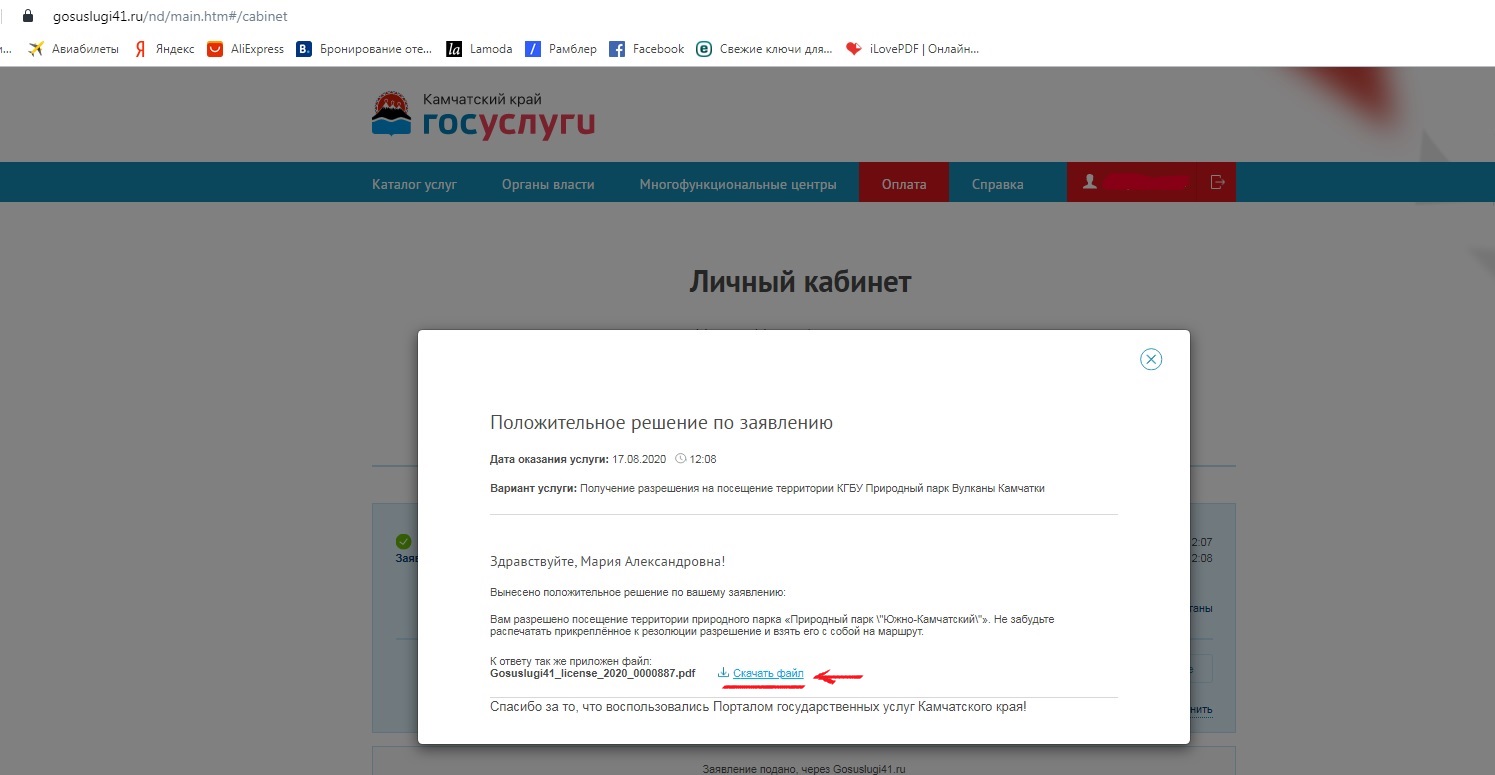
Шаг 17. Полученное разрешение распечатываем или сохраняем в телефон.